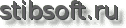Мышь Bloody
Обзор мышки Bloody V7 от компании A4Tech
Краткий обзор компьютерной мыши Bloody V7 от компании A4Tech. Данная мышь входит в состав игровой серии Bloody. Вся серия, имеет красно-черную цветовую гамму. Сразу скажу, что на практике мышь Bloody оказалась очень удобной. Из основных характеристик мыши, следует отметить такие пункты как:
- 3200 dpi максимум
- частота опроса 1000 Гц
- время отклика 1 мс
- скорость обработки 3,68М пикс/сек
- ускорение 30g
- скорость слежения 75 дюймов/сек
- 160К встроенной памяти
Коробка A4Tech Bloody V7.
Коробка имеет приятный дизайн. Открыть ее можно просто подняв вверх верхнюю крышку коробки, которая прижимается к коробке "липучкой". Для извлечения мыши Bloody, потребуется раскрыть коробку сверху или снизу.
Воспользуйтесь нашим промокодом и получите скидку на онлайн покупки в интернет магазине OZON.RU
Промокод OZON.RU: OZONL5DK50

На задней стороне коробки, нанесены изображения элементов мышки и описано их предназначение. Описана работа левой кнопки мыши, ее режимы работы. Имеются три режима работы:
- Core 1
- Core 2
- Ultra Core 3

Специальные металлические ножки X'Glude, на 20% снижают трение. Обеспечивают идеальную и неизменную высоту линзы сенсора. Ножки, были протестированы пробегом в 300 км!
Внутри коробки, сама мышь Bloody, инструкция и две наклейки с логотипом Bloody. Одну можно наклеить на корпус компьютера, а вторую, например подарить другу. В комплекте нет: CD диска с софтом, тряпочки и запасных ножек. Весь софт можно скачать на официальном сайте компании A4tech. А запасные ножки вам точно не понадобятся, т.к. у ножек огромный запас прочности.

Наклейки имеют размер 55х40 мм.
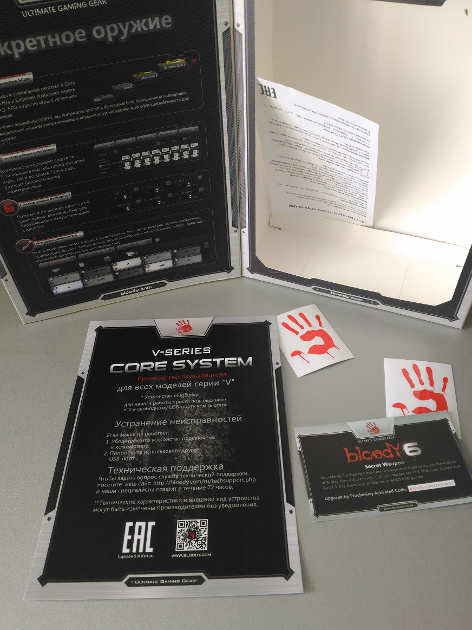

Также коробка содержит краткое руководство пользователя, на приятном фирменном листе Bloody. В руководстве пользователя указан адрес технической поддержки компании, а также возможные неисправности и пути их устранения. На обратной стороне листа, описаны режимы работы функциональных кнопок. О них было сказано выше. Core 1, Core 2 и т.д.
Кабель A4Tech Bloody V7.
Кабель имеет оплетку черного цвета, и длинна кабеля составляет 1,8 метра. Кабель не спутывается и не мешает движениям.

USB разъем красного цвета с оттиском логотипа Bloody. Яркий вид этого разъема позволит вам без труда определить нужный порт в который воткнута мышка.

A4Tech Bloody V7 в KDE.
Если с работой мышки в Windows, все понятно, стандартные настройки в "Панели управления" и настройки Bloody6-Ultra core3/4 activate code (B2-5). То как обстоят дела в Linux системах?
Протестирую мышь A4Tech Bloody V7 в KDE Plasma 5.12.6 на Linux openSUSE Leap 15.
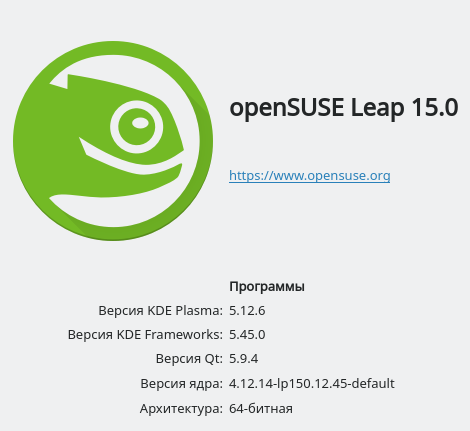
Оборудование определяется автоматически и сразу готово к работе. Для изменения настроек мышки, нужно зайти в "Классическое меню приложений", правый нижний угол экрана (кнопка Пуск в Windows). В строке поиска, вбиваю слово "Мышь" и мне предлагается два пункта меню. Первый пункт имеет название "Мышь", второй "KMouseTool". Открою первый "Мышь - модуль настройки системы" . Тут на вкладке "Общие" доступны настройки мышки, такие как:
- Порядок кнопок. Переключатель для правшей/для левшей
- Изменение направления прокрутки
- Двойной/одинарный щелчок для открытия файлов и каталогов
на вкладке "Дополнительно"
- Режим ускорения Adaptive/Flat/None
- Ускорение курсора 2,0х по умолчанию
- Порог ускорения курсора 4 пикселя по умолчанию
- Интервал двойного щелчка 400мс по умолчанию
- Время начала перетаскивания 500мс по умолчанию
- Расстояние начала перетаскивания 4 пикселя по умолчанию
- Колесо мышки прокручивает 3 строки по умолчанию
на вкладке "Управление с клавиатуры"
- Задержка перед ускорением 160мс по умолчанию
- Интервал повтора 5мс по умолчанию
- Время ускорения курсора 5000мс по умолчанию
- Максимальная скорость 1000пикс/сек по умолчанию
- Режим ускорения 0 по умолчанию
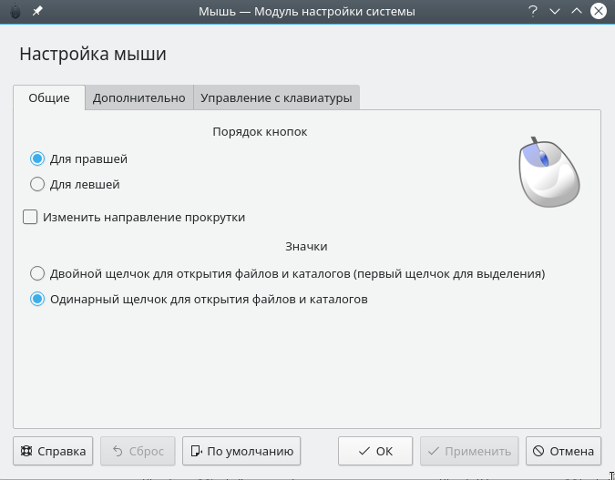
Теперь второй пункт "KMouseTool" в "Классическое меню приложений". KMoseTool будет работать в фоне, как только вы закроете окно. В окне доступны опции:
- Минимальное движение 5мс по умолчанию
- Dwell time 5мс по умолчанию
- Умное перетаскивание
- Включить биения
- Озвучивание нажатия
- Start whith desctop session
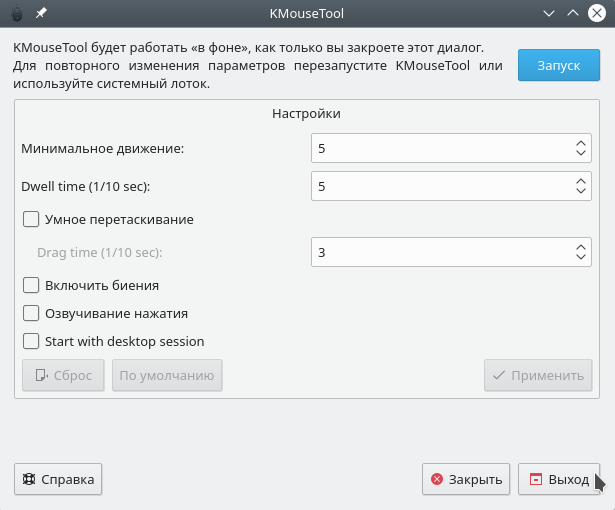
После внесения изменений, нажмите кнопку "Запуск" в окне "KMouseTool".
Corsair HX1000, блок питания для фермы

Не забывайте о применении надежного блока питания. О подходящем блоке
питания. Правильно выбранный блок питания, обеспечит бесперебойною
работу фермы. Читайте в этом материале о блоки питания HX1000
производства Corsair. Подробно рассмотрено комплектность блока питания,
пины, шлейфы и тп.
Radeon RX 550 майнинг на Cryptonight v7

Майним на видеокартах AMD Radeon RX550, алгоритм Cryptonight v7. Что
майнить на 2 гиговых видеокартах RX550. Описана настройка майнера xmrig,
сколько выдает хэшей данная карта. Как перепрошить видеокарту и
повысить ее хэшрейт. Срок окупаемости и имеет ли смысл добычи на данном
оборудовании.